Salam, pembaca yang dikasihi!
Saya pasti bahawa anda memasukkan salah satu alamat di penyemak imbas - TPLINKREPEATER.NET atau TPLINKEXTENDER.NET, dan sebagai hasilnya, bukannya memasukkan wifi, pengulang TP-Link masuk ke halaman ini. Sesungguhnya, ini adalah cara melihat alamat web di mana anda memasuki sistem kawalan penguat isyarat tanpa wayar, atau, seperti yang disebut juga, pengulang WiFi TP-Link - tidak boleh dikelirukan dengan penghala, ini adalah dua peranti yang sama sekali berbeza. Pilihan alternatif adalah pergi ke tetapan - dengan alamat ip 192.168.0.254. Maklumat ini biasanya ditunjukkan pada pelekat pada kotak tersebut sebagai alamat web utama untuk masuk ke dalam sistem pentadbiran. Nama rangkaian yang perlu anda sambungkan semasa konfigurasi pertama juga ditunjukkan di sana, dan kata laluan log masuk "admin-admin" untuk tetingkap kebenaran.

Mengapa tetapan 192.168.0.254 tidak dibuka?
Saya akan mengatakan dengan segera bahawa 99% pengguna yang tidak berpengalaman sering menghadapi masalah seperti itu, ketika memasukkan alamat //tplinkrepeater.net atau //tplinkextender.net, halaman kosong dibuka dengan mesej ralat bahawa halaman seperti itu tidak ada, walaupun nampaknya semuanya dilakukan dengan betul.

Baiklah, saya akan cuba membantu - mari kita fikirkan cara memasukkan tetapan jika panel pentadbir 192.168.0.254 tidak dibuka, menggunakan contoh penguat isyarat WiFi TP-Link TL-WA860RE.

Sebab-sebab kesilapan log masuk ke repeater di tplinkrepeater.net dan tplinkextender.net
Masalahnya sebenarnya sangat mudah. Terdapat dua sebab:
- Pertama, anda tidak menyambung ke pengulang anda. Sekiranya pengulang wifi telah mengambil alih semua tetapan - kata laluan SSID - dari penghala utama, maka mungkin anda cuba mengaksesnya menggunakan IP yang salah (alamat penguat berbeza dari penghala), atau ia sama sekali tidak berfungsi, dan anda mendapat Internet dari titik akses utama ... Dalam kes ini, pastikan pengulang TP-Link berfungsi dan anda menyambungkannya - mungkin ada baiknya menetapkan nama rangkaian di atasnya yang berbeza dari yang utama.
- Sebab kedua apabila tetingkap keizinan tidak terbuka adalah konfigurasi rangkaian yang salah pada komputer. Kami akan membincangkannya dengan lebih terperinci.
Saya akan memberitahu anda sedikit rahsia - jika anda menyediakan pengulang baru yang baru sahaja anda keluar dari kotak, atau di mana anda telah melakukan reset sepenuhnya, maka anda tidak boleh risau, tetapi pergi ke sana menggunakan satu alamat IP untuk semua pengulang TP-Link - //192.168.0.254
Bagaimana saya menyiapkan tplinkrepeater.net dan tplinkextender.net?
Jadi, sebelum menyambung ke pengulang TP-Link, anda perlu melakukan persediaan asas pada komputer dari mana anda ingin memasuki panel pentadbir. Sekiranya anda mempunyai Windows 7, kemudian pergi ke bahagian tetapan konfigurasi penyesuai rangkaian
- Mula - Panel Kawalan
- Rangkaian dan Internet
- Pusat rangkaian dan Perkongsian
- Tukar tetapan penyesuai

Klik kanan pada "Sambungan Tanpa Wayar", pilih "Properties", dan kemudian pergi ke "Protokol Internet versi 4"

Di sini anda perlu mencentang semua kotak untuk "Pemerolehan automatik" di lajur "Alamat IP" dan "pelayan DNS".
Pada Windows 10, jalannya sedikit lebih pendek:
- Klik kanan pada ikon "Mula" dan pergi ke "Rangkaian Sambungan"
- Seterusnya, kita dapati bahagian "Tetapan parameter penyesuai" - dan di sini kita sudah melakukan semua perkara yang sama seperti pada Windows 7.
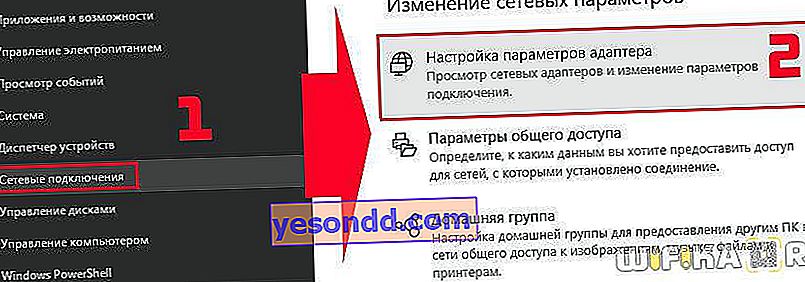
Kami menyimpan tetapan ini dengan butang "OK".
Sekarang kita menyambung semula ke rangkaian wifi yang diulang oleh penguat kami - biasanya disebut seperti "TP-LINK Extender_123456".
Selepas itu, buka penyemak imbas dan masukkan alamat //tplinkrepeater.net atau //tplinkextender.net di bar alamat (jangan mengelirukannya dengan medan input pertanyaan carian) - salah satu dari dua yang ditunjukkan pada pelekat yang sama, bergantung pada model yang mungkin berbeza. Atau, seperti yang saya katakan, anda boleh menggunakan ip universal 192.168.0.254 untuk semua pengulang TP-LINK.
Log masuk di tetingkap - admin-admin
Tetingkap kebenaran dalam pengulang TP-Link akan dibuka. Masukkan nama pengguna dan kata laluan "admin-admin" dan masuk ke panel pentadbir.

Di sini kita beralih ke tab "Penyediaan Cepat" - peranti akan segera mulai mengimbas wifi untuk rangkaian yang tersedia. Kami memilih yang ingin kami kembangkan dan masukkan kata laluan daripadanya

Seterusnya, kami melakukan perkara yang sama untuk rangkaian 5GHz, jika ada sokongan untuk julat ini.

Pada langkah seterusnya, anda boleh menyalin nama rangkaian dari penghala utama, atau menetapkan sendiri. Anda juga dapat membuat rangkaian tidak kelihatan dengan memeriksa "Sembunyikan penyiaran"

Gambar rajah konfigurasi rangkaian wayarles yang dihasilkan akan muncul di halaman terakhir - simpan dengan butang "Selesai"

Itu sahaja - sekarang anda tahu mengapa panel pentadbir di //tplinkrepeater.net atau //tplinkextender.net tidak dibuka dan anda pasti boleh memasukkan tetapan pengulang WiFi TP-Link, masukkan kata laluan log masuk "admin-admin" dan sambungkan ke penghala.
